Les applications vous aident Courrier et Calendrier Inclus dans Windows 10 Restez à jour Votre E-mail Gérez votre horaire quotidien et restez en contact avec les personnes qui comptent pour vous. Ces applications conçues pour le travail et la maison vous aident à communiquer rapidement et à vous concentrer sur l'essentiel de tous vos comptes. Prend en charge Office 365, Exchange, Outlook.com, Gmail, Yahoo! Et d'autres comptes populaires.
En La mise à jour Windows 1909 publiée en novembre est 2019.Microsoft a apporté quelques ajouts mineurs à l’interface utilisateur. Cette mise à jour a rendu certaines tâches plus faciles comme Créer des événements de calendrier Ou recherches en ligne dans Explorateur de fichiers. Auparavant, le même menu était basculé sur une application Microsoft Calendar. Cependant, il est maintenant intégré à la barre des tâches elle-même. Donc, vous pouvez maintenant Ajouter des événements rapidement À votre calendrier depuis la barre des tâches. De plus, le même peut être consulté sur Appareil Android.
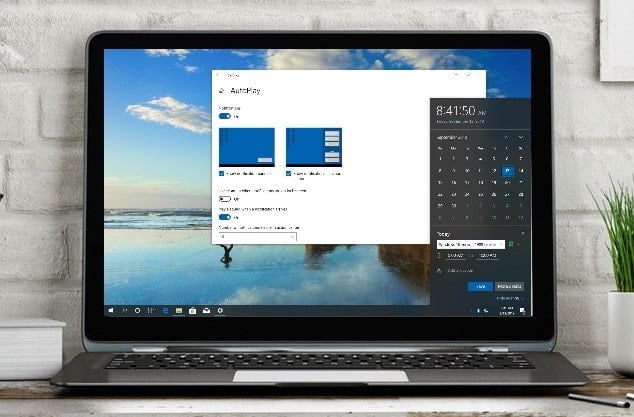
Comment ajouter rapidement des événements au calendrier Microsoft dans Windows 10
Si vous n'avez toujours pas installé la mise à jour, vous pouvez aller à Paramètres Et alors Mise à jour et protection Puis appuyez sur le bouton “Vérifier les mises à jour», Et vous pourrez télécharger la mise à jour 10 de Windows 1909 novembre 2019.
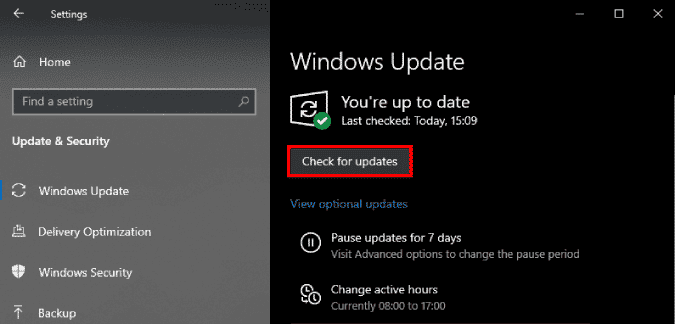
Ajouter des événements à votre calendrier est maintenant assez simple. Cliquez Date et heure En bas à droite Barre des tâches. Dans le menu développé, vous verrez un calendrier similaire et une section Événements juste en dessous. Ces éléments sont très similaires à la version précédente de Windows. Cependant, il y a un fantôme incorporé dans une zone de texte juste en dessous de Nommez le jour.
Vous pouvez maintenant Ajouter des événements Directement au calendrier via Écrivez votre horaire quotidien Dans la zone de texte. Auparavant, vous ne pouviez voir que les événements de Barre des tâches Et pour ajouter un événement, vous devez accéder à l'application Microsoft Calendar.
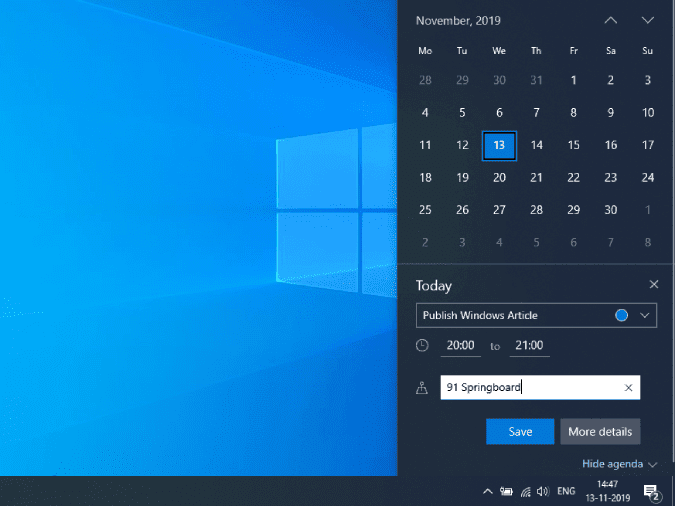
Microsoft Calendar a une synchronisation approfondie avec d'autres produits Microsoft. Si vous, comme moi, utilisez Microsoft Mail, il s'avérera efficace d'ajouter rapidement un événement au calendrier Microsoft immédiatement depuis Barre des tâches. Par exemple, j'ai le même compte Google que celui auquel je me suis connecté à Android et Microsoft Mail. Les événements ajoutés sont maintenant transférés à Gmail Finalement, il se synchronisera avec Google Agenda. Par conséquent, je peux accéder immédiatement à ces événements sur mon téléphone ou via une demande. Assistant Google Sinon.
Ne peut pas Assistant Google Capturer des événements pour votre compte GSuite. Cela ne fonctionne qu'avec des comptes personnels.
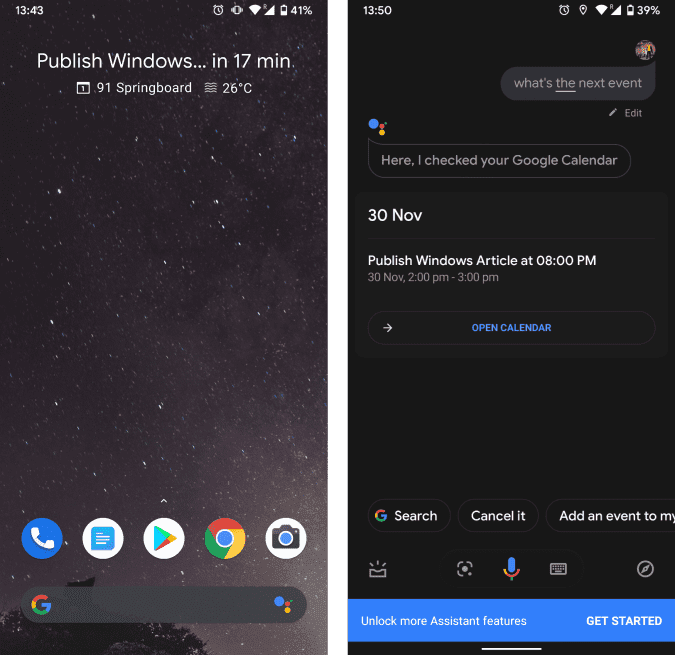
En outre, dans la dernière mise à jour, Microsoft a mis à jour le Notification and Control Center. Vous disposez maintenant d'une représentation graphique du format de notification et du format de notification dans le Centre de contrôle.
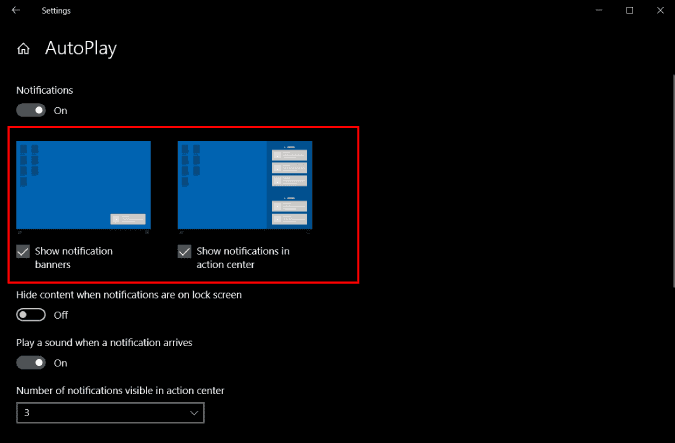
En outre, vous pouvez maintenant désactiver le son de notification pour toutes les applications. Auparavant, vous deviez désactiver le son de notification pour chaque application, ce qui était fastidieux.
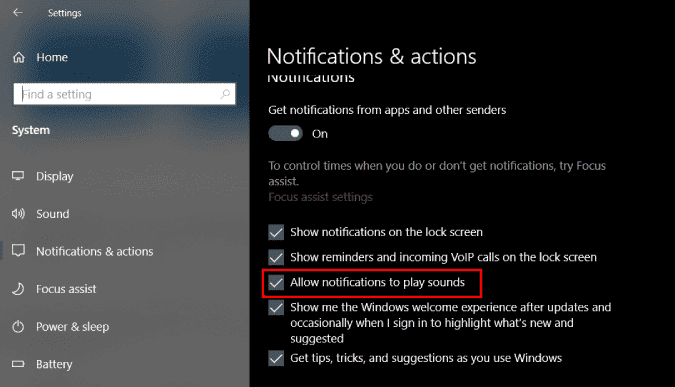
La version Windows de 10 contient 1909 Quelques problèmes de connexion Wi-Fi et Bluetooth. Si vous souhaitez restreindre et ignorer cette mise à jour, ne vous inquiétez pas, car Windows 10 n'installe pas automatiquement ces mises à jour. Il n'est disponible que pour les personnes qui cliquent sur le bouton «Vérifier les mises à jour».







